Los gráficos de Excel transforman hojas de cálculo aburridas en historias visuales. Pero ¿qué pasa cuando necesitas comparar ventas por región o rastrear múltiples KPIs? Ahí es donde agregar otra serie de datos resulta clave.
Aunque Excel cumple su función, herramientas como Excelmatic (nuestro asistente de hojas de cálculo con IA) pueden automatizar este proceso sugiriendo los mejores tipos de gráfico para tus datos. Pero empecemos con el método manual que todo analista debe conocer.
Por qué importan las múltiples series de datos
Una serie de datos es solo un término elegante para tus métricas graficadas. Piensa en cifras de ventas mensuales o tráfico web trimestral. Los gráficos de una sola serie están bien, pero la magia real ocurre cuando superpones múltiples series:
- Comparar rendimiento de productos lado a lado
- Rastrear resultados reales vs. pronosticados
- Visualizar correlaciones entre métricas
Preparando tus datos como un profesional
Antes de empezar, organiza tus datos correctamente:
- Mantén formato consistente (filas como meses, columnas como productos)
- Usa encabezados claros como "Ventas Q1 - Región A"
- Coloca nuevos datos adyacentes a las series existentes
Consejo pro: Excelmatic puede detectar y estandarizar automáticamente tu estructura de datos, ahorrándote este trabajo.
Guía de 5 minutos para agregar series
Así es como mejorarás tus gráficos:
- Haz clic en tu gráfico existente para activar Herramientas de gráfico
- Ve a Diseño > Seleccionar datos
- Haz clic en "Agregar" en la sección de entradas de leyenda
- Nombra tu serie (ej. "Pronóstico 2025")
- Selecciona el rango de datos o deja que Excelmatic sugiera rangos relevantes
- Haz clic en OK dos veces para aplicar
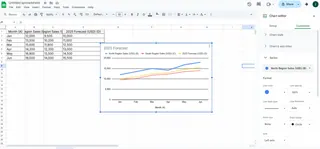
¡Listo! Tu gráfico ahora muestra múltiples métricas. Pero esto recién comienza.
Cómo hacerlo realmente útil
Los nuevos datos pueden desordenar los gráficos. Soluciónalo con:
- Clic derecho en cualquier serie para cambiar su tipo de gráfico (prueba combinar barras y líneas)
- Doble clic en elementos para personalizar colores y etiquetas
- Agrega un eje secundario cuando los valores tienen escalas diferentes (clic derecho en serie > Formato de serie de datos > Eje secundario)
Cuando la edición manual cansa
Si actualizas gráficos constantemente, considera:
- Convertir rangos en Tablas (se expanden automáticamente con nuevos datos)
- Usar la IA de Excelmatic para:
- Detectar automáticamente cuándo agregar nuevas series
- Sugerir formatos de gráfico óptimos
- Generar dashboards dinámicos que se actualizan con tus datos
Usos reales que realmente importan
Las múltiples series no son solo bonitas, resuelven problemas:
- Marketing: Comparar rendimiento de campañas por canal
- Finanzas: Visualizar ingresos vs. gastos en el tiempo
- Operaciones: Rastrear niveles de inventario vs. velocidad de ventas
La alternativa más inteligente
Aunque el método manual de Excel funciona, los equipos modernos usan herramientas como Excelmatic para:
- Detectar automáticamente cuándo agregar series
- Recomendar las visualizaciones más efectivas
- Generar dashboards compartibles en clics
- Ofrecer insights con IA sobre tendencias multi-serie
¿Por qué perder tiempo actualizando gráficos manualmente cuando la IA puede hacerlo mejor y más rápido?
Tus próximos pasos
Prueba agregar una segunda serie a tu próximo reporte. Para equipos que hacen esto regularmente, Excelmatic ofrece una prueba gratuita para experimentar con la automatización de gráficos con IA. Porque tu tiempo es mejor usado analizando datos que luchando con formato.
Recuerda: La buena narrativa de datos necesita múltiples perspectivas. Ya sea manualmente o con asistencia de IA, los gráficos en capas revelan insights que las vistas de una sola serie no pueden.






